
Sisukord:
- Autor John Day [email protected].
- Public 2024-01-30 08:45.
- Viimati modifitseeritud 2025-01-23 14:40.

Nii et minu Youtube'i kanalil küsivad paljud inimesed, kuidas ühendada kaks võimendit üheks. Esimest võimendit kasutatakse satelliitkõlarite jaoks ja teist võimendit subwoofer kõlarite jaoks. Seda võimendi paigalduskonfiguratsiooni võib nimetada Amplifer 2.1.
Sellele küsimusele vastamiseks loon selles artiklis 2.1 võimendi jaoks tooni juhtimise. Nii saab see toonikontroll jagada ühe heliallika kolmeks väljundiks. esimene ja teine väljund on satelliidikõlarite võimendi jaoks ja kolmas väljund subwooferi kõlarivõimendi jaoks.
Seda toonikontrolli saab tarnida ühe toiteallika või sümmeetrilise toiteallika abil. Iga toiteallika kasutamiseks on vaja spetsiaalset konfiguratsiooni. Kuidas seda konfigureerida, selgitan artiklis.
Samm: nõutav komponent
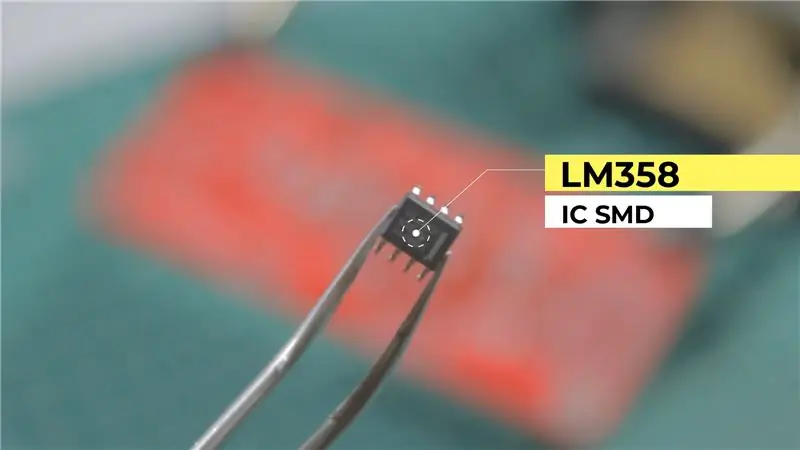
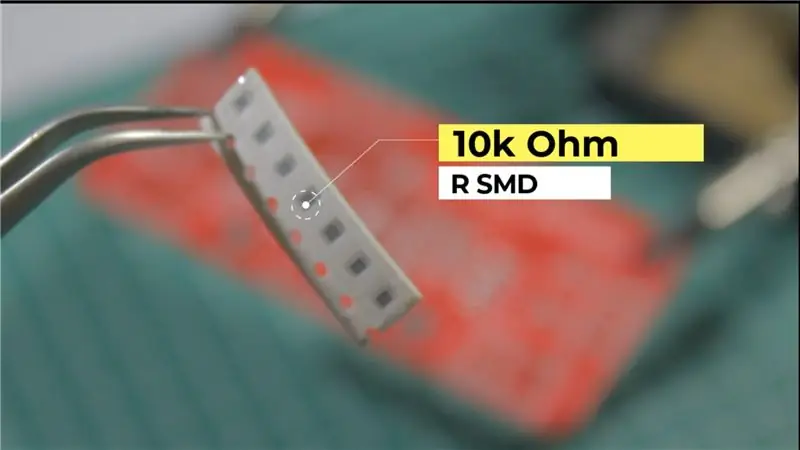
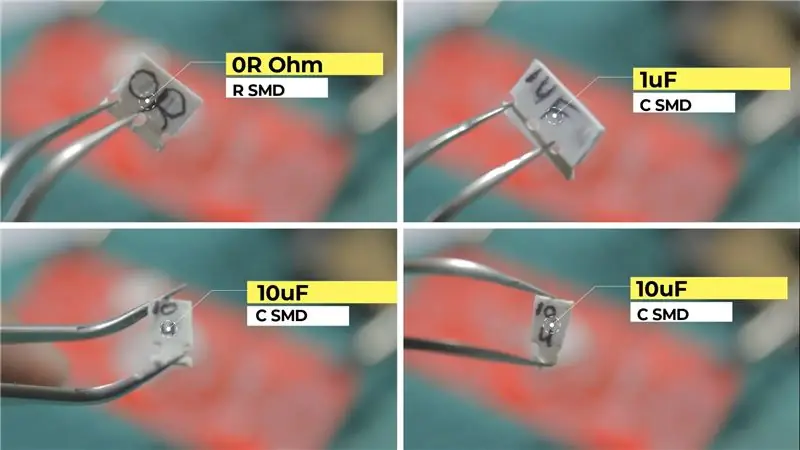
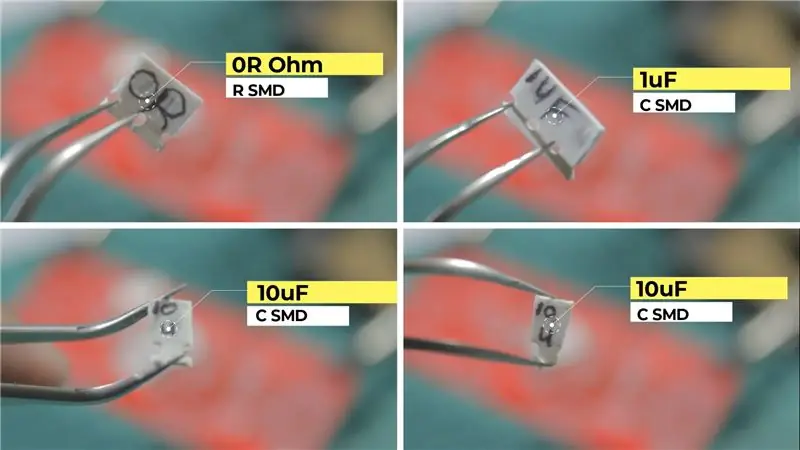
Kasutatavad komponendid on SMD ja mõned on süvendid. Nõutavad komponendid on järgmised:
-
SMD komponendid:
- 4* takisti 0R
- 9* Takisti 10k
- 4* takisti 100k
- 5* Kapasitor 100nF
- 2* Kapasitor 10nF
- 1* Kapasitor 10uF
- 3* Kapasitor 1uF
- 1* Kapasitor 220nF
- 2* IC LM358
-
Läbi aukude komponendid:
- 4* vahekaugus
- 3* Klemmliist 3 PIN
- 1* Klemmliist 2 PIN
- 2* Stereopotensiomeeter 50k
- 1* Mono -potentsiomeeter 10K
- 3* Kapasitor MKM 100nF
- 5* Elco 10uF
2. samm: skeem ja paigutus

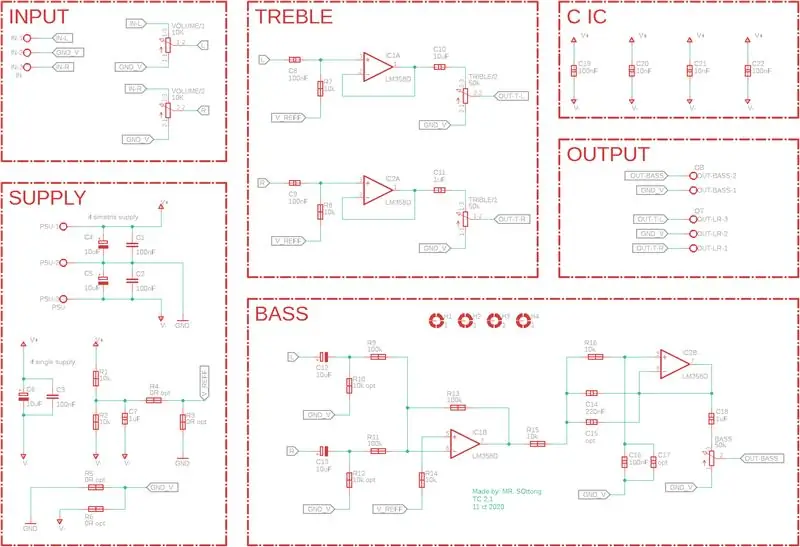
Skeemi ja paigutust näete ülaltoodud pildil.
Olen jaotanud skeemi mitmeks osaks vastavalt nende funktsioonidele. Nii et seda on lihtne lugeda ja õppida.
Minu trükkplaadi disain kasutab paigutuse hõlbustamiseks ja ruumi säästmiseks kahte kihti. Kuna minu trükkplaat on kahekihiline, ei saa ma seda kodus ise teha. Selleks tegin oma PCB PCBway kaudu.
Selle skeemi ja paigutuse jaoks kujundan ma kotkarakenduse abil. Algse faili jaoks saate selle alla laadida.
Samm: valmistage trükkplaatide valmistamine
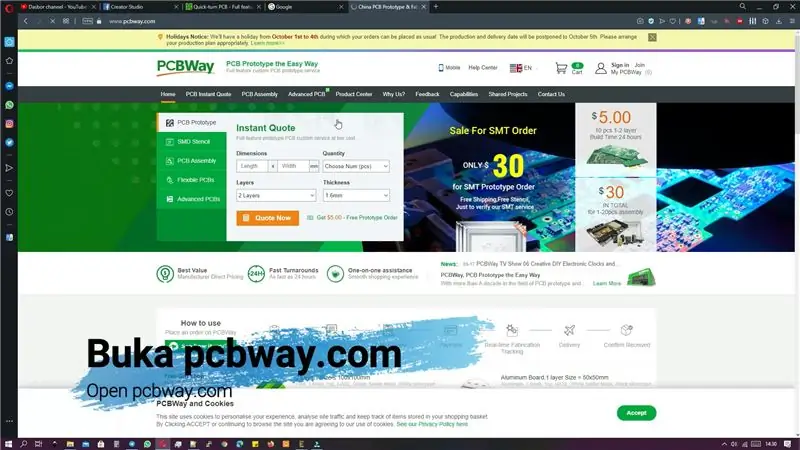
Kuna minu seadmed ei ole veel kvalifitseeritud kahekihiliste trükkplaatide valmistamiseks. PCB tegin PCBway -l. miks ma valisin PCBway, sest PCBway -l PCB -d tehes saate kvaliteetseid 10 PCB -sid ainult 5 dollari eest ja uus liige Esmakordne tasuta: www.pcbway.com.
Valmis trükkplaadi puhul näete ülaltoodud pilti.
PCBwayle printimiseks tuleb PCB kujundus teisendada gerberi vormingusse.
Võite alla laadida Gerberi faili, pakun seda neile, kes soovivad seda ka teha.
4. samm: toiteallika seadistamine
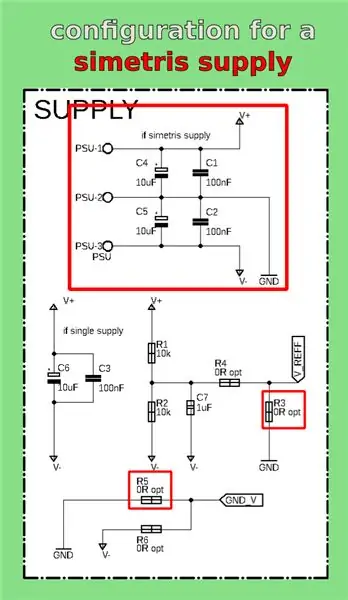
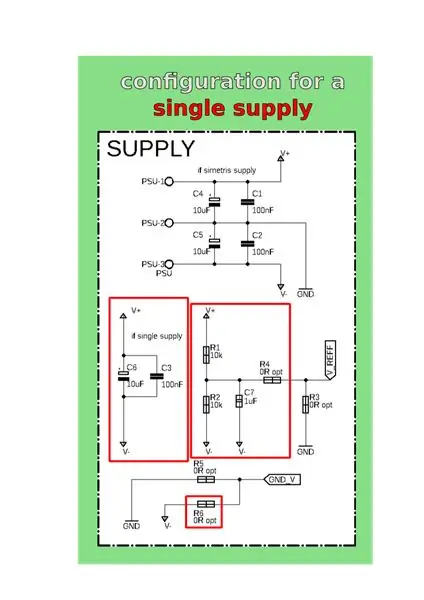
See toonikontroll võib kasutada ühte toiteallikat ja sümmeetrilist toiteallikat.
Nende kahe tingimuse konfiguratsiooni näete ülaltoodud pildil.
punases kastis olevad komponendid on komponendid, mis tuleb paigaldada igasse valitud konfiguratsiooni.
5. samm: kokkupanek



Pange kõik komponendid kokku vastavalt antud skeemile ja kasutatud tarnekonfiguratsioonile.
Valmis tulemusi on näha ülaltoodud pildil
6. etapp: testimine



Testimiseks kasutan ühte tarnekonfiguratsiooni.
testimiseks kasutatavad välisseadmed:
- Võimendi TPA3118 bassikõlari kõlaritele
- Võimendi TPA3110 Satelit kõlarile
- Toiteallika muutuja 4A
- 6 "subwoofer Sopeaker 100W
- 3 "Satelit kõlar + twetter
7. samm: tulemus
Täielikuma õpetuse saamiseks vaadake videot, mille oma YouTube'i kanalile üles laadisin. Ärge unustage külastada minu Youtube'i kanalit, et näha palju muid õppevideoid.
Täname, et lugesite seda artiklit.
Kui teil on küsimusi, küsige neid lihtsalt kommentaaride veerus
Soovitan:
Kuidas teha blokeerivaid ohutuslülitid K40 laserlõikuri jaoks: 4 sammu (piltidega)

Kuidas teha blokeerimisohutuslüliteid K40 laserlõikuri jaoks: TÄHTIS EDIT! Palun ärge ühendage blokeeringuid masina vooluvõrku. Selle asemel juhe PSU PG -tihvtide külge. Teeb peagi täieliku värskenduse. -Tony 7/30-19Mis on üks esimesi nõuandeid Internetis, kui teie uus, (ma
Kuidas teha kostüümi jaoks sagedast audiovisualiseerijat (Arduino projekt): 8 sammu (piltidega)

Kuidas teha kostüümi jaoks sagedast audiovisualiseerijat (Arduino projekt): selles Instuctable'is annan näpunäiteid, plaane ja koode, kuidas teha klaaskiust vahtkostüümi sisseehitatud põnev audiovisualiseerija. Teel jagan kasulikke samme ja lisakoode, mida mõned soovivad arduino FFT raamatukogusid rakendada
Kuidas teha eelarve jaoks 18650 liitium-ioon laadijaama: 4 sammu (piltidega)

Kuidas teha eelarve jaoks 18650 liitium-ioonlaadijajaama: liitium-ioonaku või liitiumioonaku (lühendatult LIB) on teatud tüüpi laetav aku, milles liitiumioonid liiguvad tühjenemise ajal negatiivselt elektroodilt positiivsele laadimisel tagasi. Liitium-ioonakud kasutavad interkal
Kuidas teha oma USB -autolaadija mis tahes iPodi või muude USB -ühenduse kaudu laadivate seadmete jaoks: 10 sammu (piltidega)

Kuidas teha oma USB -autolaadija mis tahes iPodi või muude USB -ühenduse kaudu laadivate seadmete jaoks: looge USB -autolaadija igale iPodile või muule USB -laadimisseadmele, ühendades autoadapteri, mille väljundiks on 5 V ja USB -pistik. Selle projekti kõige olulisem osa on veenduda, et valitud autoadapteri väljund on panustatud
Kuidas teha vanavanemate kalendrit & Külalisteraamat (isegi kui te ei tea, kuidas külalisteraamatut teha): 8 sammu (piltidega)

Kuidas teha vanavanemate kalendrit & Külalisteraamat (isegi kui te ei tea, kuidas külalisteraamatut teha): see on väga ökonoomne (ja väga tänuväärne!) Puhkusekink vanavanematele. Ma tegin sel aastal 5 kalendrit hinnaga vähem kui 7 dollarit. Materjalid: 12 suurepärast fotot teie lapsest, lastest, õetütardest, vennapoegadest, koertest, kassidest või muudest sugulastest12 erinevat tükki
